第4回 タスクを登録しよう:SourceForge.jpではじめるオープンソースプロジェクト(1/2 ページ)
今回からは、いよいよプロジェクトの運営に入ります。ここでは、わたしが開発を引き継いでいるplumというソフトウェアの開発プロジェクトを例に、sf.jpの利用方法を紹介していきます。
この連載では、これまでSourceForge.jp(以下、sf.jp)のアカウントを取得し、プロジェクトを申請する方法を紹介しました。今回からは、いよいよプロジェクトの運営に入ります。
さて、本連載では、plumというソフトウェアの開発プロジェクトを例に、sf.jpの利用方法を紹介していくことにします。plumは、IRCサーバに常時接続し、チャンネルの維持や自動応答ボットの作成などに利用されているソフトウェアです。もともと、長谷川さんという方が開発したソフトウェアですが、現在はわたしが開発を引き継いでいます。
なお、解説は、わたしの開発スタイルにあわせて進めていきます。人によって開発方法は違いますので、ここで解説した順番にこだわらず、自由に開発を進めてください。
プロジェクト登録の完了
sf.jpにプロジェクトを申請すると、sf.jpの管理チームが審査をし、問題なければプロジェクトが正式に承認されます。審査のポイントは、オープンソースに合致したライセンスであるかどうかということと、sf.jpの目的に合っているかどうか、ということです。ほとんどの場合は、審査で引っかかることはなく、すぐにプロジェクトが承認されるでしょう。
承認されると、以下のような内容のメールが申請者に届きます。このメールが届くと、いよいよ本格的な開発に入ります。
Subject: SourceForge Project Approved
From: Sourceforge Admin
To: tach@sourceforge.jp
Your project registration for SourceForge has been approved.
Project Full Name: plum
Project UNIX Name: plum
CVS Server: cvs.sourceforge.jp
Project Page: https://sourceforge.jp/projects/plum
Project Admin Page: https://sourceforge.jp/project/admin/?group_id=291
Your project registration for SourceForge has been approved.
まずは、メールにある、プロジェクトページのURL(https://sourceforge.jp/projects/plum)にアクセスしてみましょう。画面1がplumのプロジェクトページです。ログインしてみると、左側プロジェクトメニューの一番下に「プロジェクト管理」のリンクがでてきます。また、マイ・ページを見ると、マイ・プロジェクトの欄にこのプロジェクトが追加されています。
プロジェクトの公開性
sf.jpはオープンソースのソフトウェア開発のためのサイトですから、当然ソースコードは公開することになります。しかし、開発過程での議論やプロジェクトの運営方法など、公開したくない情報も当然出てきます。sf.jpのプロジェクトにアクセスするユーザーは、以下の4種類に分類できます。
- プロジェクト管理者:そのプロジェクトの管理者。そのプロジェクトに関するすべての権限を持つ
- 開発者:そのプロジェクトのメンバー
- ログインユーザー:ログインしているが、そのプロジェクトのメンバーではないユーザー
- ゲストユーザー:ログインしていないユーザー
表にそれぞれのユーザーがプロジェクトに対してどのような権限をもつのかをまとめたので参照してください。なお、「メーリングリスト」「タスク」「文書」に関しては、部外者が見られないように設定することもできます。
| ユーザー/機能 | プロジェクト管理者 | 開発者 | ログインユーザー | ゲストユーザー |
|---|---|---|---|---|
| フォーラム | ◎ | ◎ | ◎ | ○ |
| メーリングリスト | ◎ | ● | ● | ● |
| タスク | ◎ | ◎ | ▲ | ▲ |
| トラッキング | ◎ | ◎ | ◎ | ○ |
| 文書 | ◎ | ● | ▲ | ▲ |
| ニュース | ◎ | △ | △ | △ |
| ソースコード | ◎ | ◎ | △ | △ |
| リリースファイル | ◎ | ○ | △ | △ |
メニューについて
sf.jpのメイン画面では、左側に画面2のようなメニューが表示されます。このメニューは説明で頻繁に出てきますので、「ログイン名」とでているところを「ユーザーメニュー」、「プロジェクト」と出ているところを「プロジェクトメニュー」として説明します。
タスクを整理しよう
さて、プロジェクトの運営を開始したときには、やるべきこと(タスク)がたくさんあるはずです。sf.jpには、プロジェクトに関連するタスクを整理するためのタスクマネジャーがあります。複数人で開発していると、どの作業をだれがやっているかといった情報が整理しにくくなりますから、タスクの管理をきちんと行うことは重要です。
プロジェクトメニューから「タスク」を選択してみましょう。すると、「サブプロジェクトがありません」というメッセージが表示されます。sf.jpのタスク管理を行うには、タスクのサブプロジェクトを登録する必要があります。各タスクはこれらのサブプロジェクト以下に配置されます。
Copyright © ITmedia, Inc. All Rights Reserved.
アイティメディアからのお知らせ
人気記事ランキング
- 10万超のWebサイトに影響 WordPress人気プラグインに深刻なRCE脆弱性
- 生成AIの次に来るのは「フィジカルAI」 NVIDIAが語る、普及に向けた「4つの壁」
- セールスフォースにも決められない? AIエージェント、「いくらが適正価格か」問題が勃発
- 7-Zipに深刻な脆弱性 旧バージョンは早急なアップデートを
- ランサム被害の8割超が復旧失敗 浮き彫りになったバックアップ運用の欠陥
- Let's Encrypt、証明書有効期間を90日から45日へと短縮 2028年までに
- サイバー戦争は認知空間が主戦場に? 「詐欺被害額が1年で倍増」を招いた裏事情
- 「フリーWi-Fiは使うな」 一見真実に思える“安全神話”はもう時代遅れ
- ソニー、AWSのAI基盤で推論処理300倍増へ ファンエンゲージメントはどう変わる?
- 三菱UFJ銀行もサイバーセキュリティの合弁会社を設立へ GMOイエラエらと
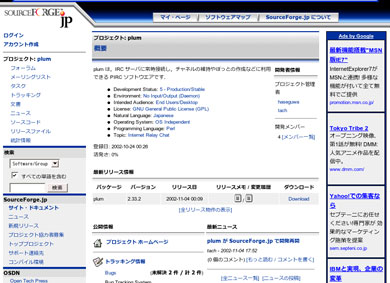
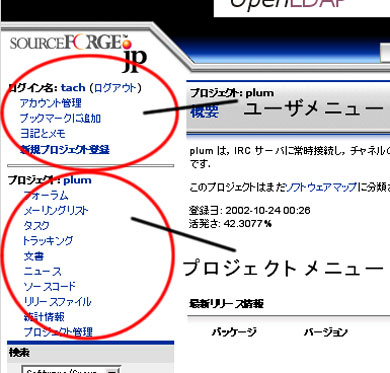 画面2 メイン画面のメニュー
画面2 メイン画面のメニュー